Blenderのモディファイアーでディスプレイスモディファイアーというものがあります。
このモディファイアーはテクスチャを使って頂点座標を変化させ、表面に凹凸を作れるモディファイアーです。
頂点数が多ければ多いほど細かく表現ができます。
今回はディスプレイスモディファイアーについて紹介します。
ディスプレイスモディファイアー
テクスチャを準備
まずはテクスチャを用意します。以下の手順でBlender上でテクスチャを作成することができます。
- テクスチャプロパティから新規でテクスチャ作成します。
- タイプからテクスチャタイプを選択します。今回はクラウドにします。
- これでテクスチャができました。
モディファイアーを追加する
追加>グリッドからオブジェクトを出します。
頂点数が多い方が細かい表現ができるのでX/Y方向の分割数を50にしました。
オブジェクトを選択しモディファイアープロパティからディスプレイスモディファイアーを追加します。
先程作成したテクスチャを適用します。すると凹凸が付きました。
各種項目
座標
読み取る際に使用するテクスチャ座標を設定します。
| 座標 | 機能説明 |
|---|---|
| ローカル | オブジェクトのローカル座標からテクスチャを読み取ります。 |
| グローバル | グローバル座標からテクスチャを読み取ります。 |
| オブジェクト | 別のオブジェクトの座標系からテクスチャ座標を読み取ります。 |
| UV | UVからテクスチャを読み取ります。 |
方向/スペース
ここは単純に変化する方向を設定できます。
デフォはノーマルで、大抵の場合はこの設定で大丈夫です。
| 方向 | 機能説明 |
|---|---|
| X | X方向に変化します。 |
| Y | Y方向に変化します。 |
| Z | Z方向に変化します。 |
| ノーマル | 頂点の法線方向に変化します。 |
| カスタム法線 | カスタム法線の方向に変化します。 |
| RGBのXYX化 | テクスチャのRGB値を読み取り、その方向に変化します。 RはX、GはY、Bは方向です。 |
強さ
頂点の変化量を調整でき、値は-100~100までです。
中間レベル
変形させる位置を調整します。
デフォの0.5は中間地点である
頂点グループ
適用した頂点グループにのみモディファイアーがかかります。
左のアイコンをクリックすると反転してモディファイアーがかかります。
頂点グループについては下記からご覧ください。

オススメの本
モデリングからテクスチャ、ウェイト、ライティングやレンダリングまで一通りを学ぶことができます。
手順や各種機能についても説明がされていて分かりやすい参考書となっていました。
SHOP
BOOTH
-マナベルCG 出張所-
マナベルCGではBOOTHにて、アセットショップ「マナベルCG 出張所」を開設しています!
テクスチャもpsd、もしくはspp付きで販売していますので、是非とも足を運んでみてください!



まとめ
Twitterも運営していますのでフォローしてくるとうれしいです。
記事投稿のお知らせもしていますのでよろしくお願いいたします。
以上、最後まで読んでいただきありがとうございました。
ここの記事で使用しているのはBlender3.5.0となっています。

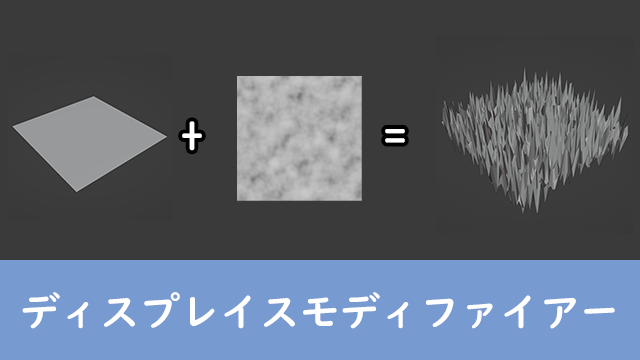

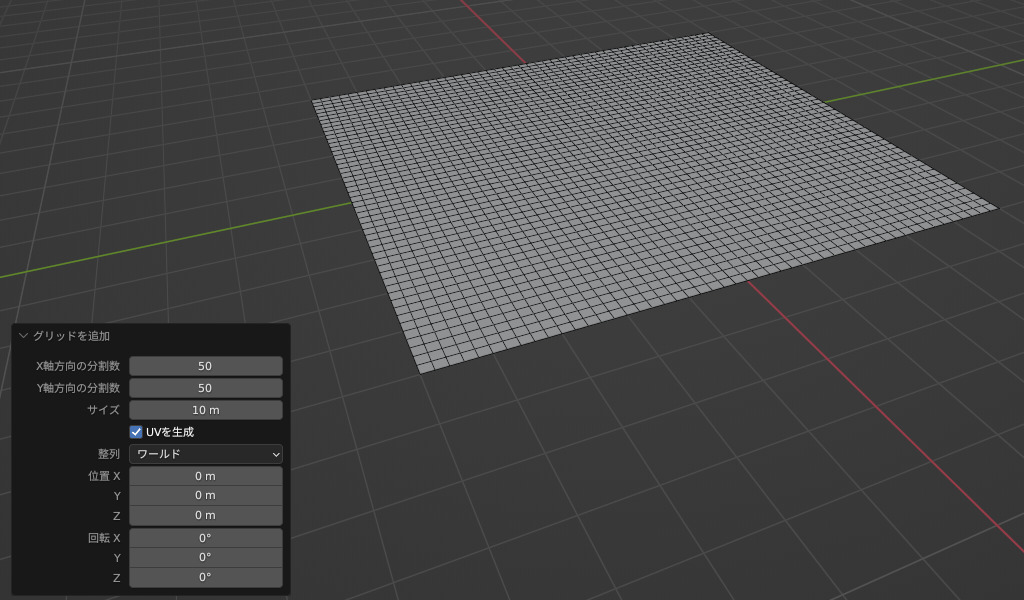

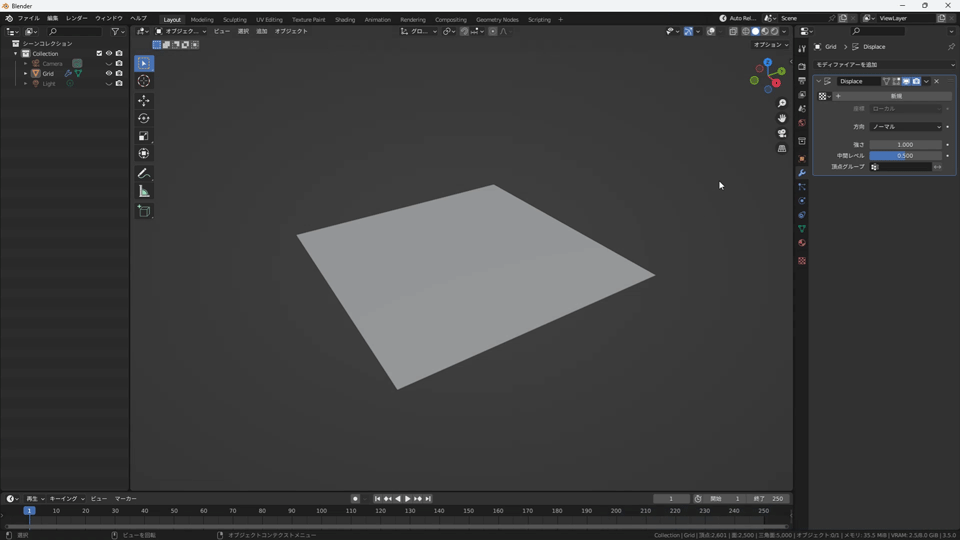
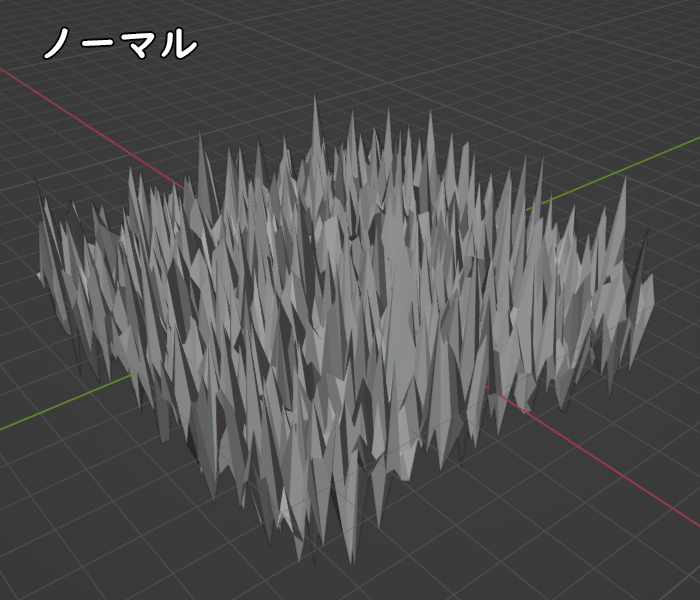
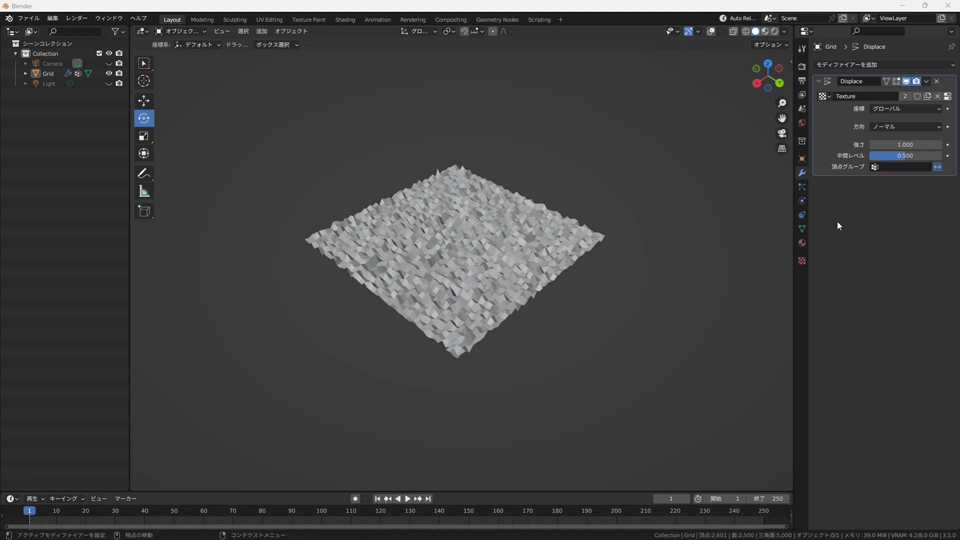

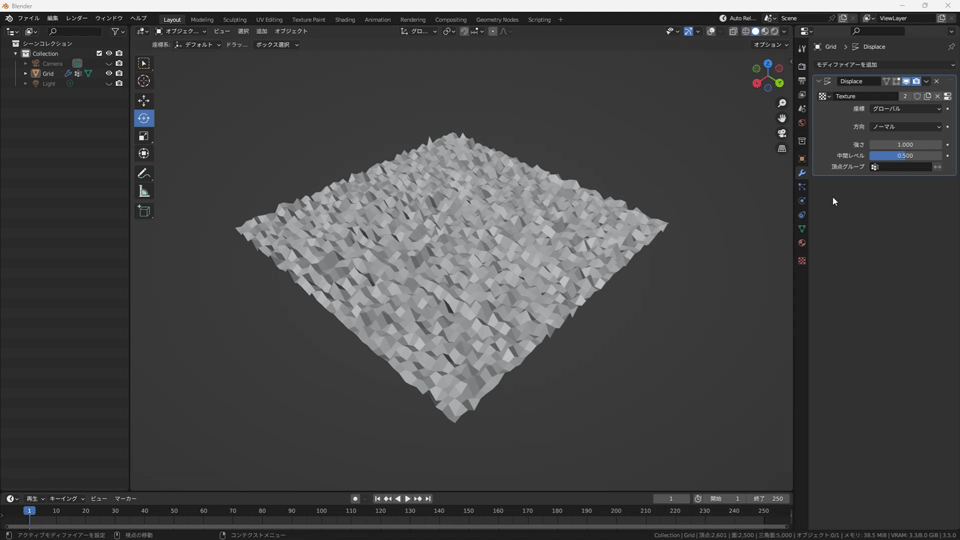









コメント